Hướng dẫn thêm Widget cho iPhone đơn giản nhất
Bằng cách thêm Widget cho iPhone, bạn chỉ cần vài cú chạm để nắm bắt nhanh những thông tin quan trọng mỗi ngày. Từ lịch làm việc, tin tức, nhạc cho đến dự báo thời tiết, tất cả đều hiển thị trực quan ngay trên màn hình mà không cần mở ứng dụng. Ngay sau đây, Sforum sẽ hướng dẫn bạn cách cài đặt Widget cho iPhone đơn giản và hiệu quả.
Widget là gì trên iPhone?
Widget trên iPhone là các tiện ích thu gọn, hiển thị nội dung trong ứng dụng, có thể xuất hiện trực tiếp trên màn hình chính hoặc màn hình khóa. Nhờ vậy nên người dùng có thể xem nhanh nội dung mà không cần vào ứng dụng. Chúng có thể hiển thị nhiều dữ liệu khác nhau như thời tiết, lịch, pin, nhạc, nhắc nhở hay tin tức tùy loại.
Việc thêm Widget cho iPhone vừa giúp màn hình trông bắt mắt hơn vừa cho phép bạn tùy chỉnh trải nghiệm theo thói quen sử dụng hằng ngày. Có nhiều loại Widget khác nhau để bạn tùy chỉnh kích thước, vị trí và nhanh chóng mở ứng dụng. Ví dụ: bạn có thể đặt Widget Thời tiết để biết ngay nhiệt độ ngoài trời, Widget Lịch để theo dõi sự kiện sắp tới.
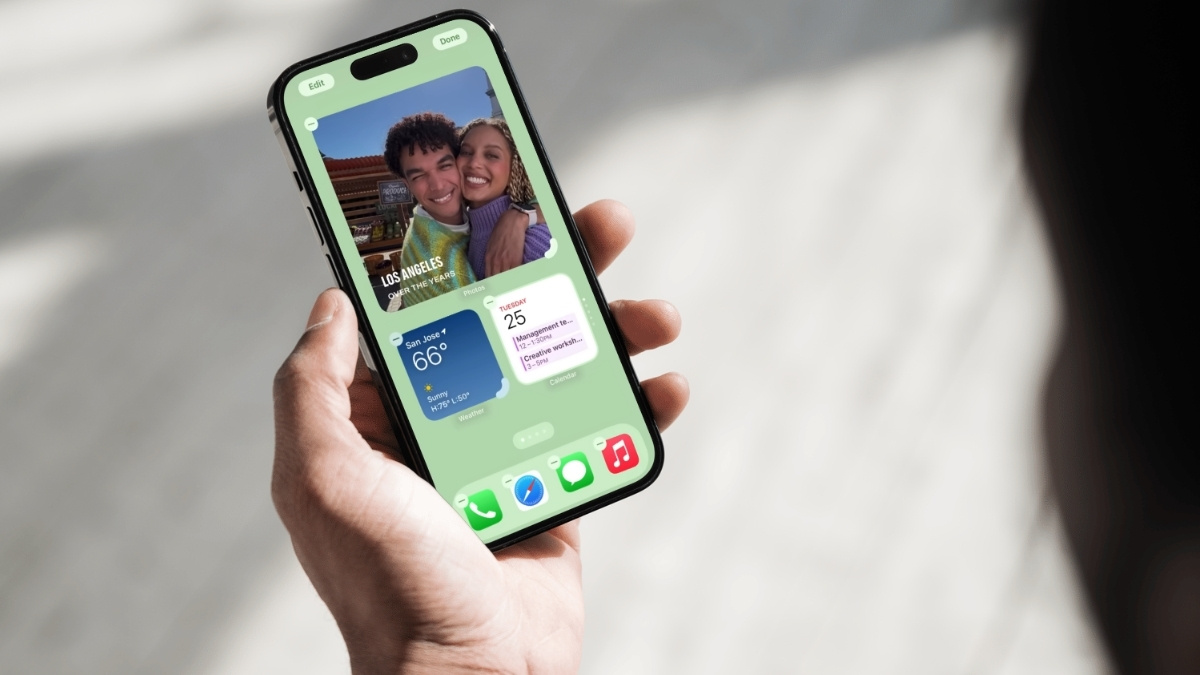
Lợi ích khi sử dụng tính năng Widget
Không chỉ hiển thị thông tin, Widget trên iPhone còn mang lại nhiều trải nghiệm hữu ích cho người dùng, chẳng hạn như:
- Xem thông tin nhanh chóng: Chỉ cần nhìn lướt qua màn hình chính/màn hình khóa, bạn có thể biết ngay thời tiết, lịch hẹn, tình trạng pin mà không phải mở ứng dụng.
- Cá nhân hóa trải nghiệm: Người dùng có thể tùy chọn loại Widget, kích thước và cách sắp xếp theo ý thích.
- Tiết kiệm thời gian thao tác: Thêm Widget cho iPhone giúp bạn truy cập nhanh vào ứng dụng hoặc tính năng cần thiết, giảm bớt số lần chạm và mở app.
- Hiển thị trực quan, gọn gàng: Widget giúp trình bày thông tin rõ ràng và sắp xếp ngăn nắp theo ý người dùng.

Cách thêm Widget vào màn hình chính
Để trải nghiệm sự tiện lợi mà Widget mang lại, bạn có thể bắt đầu bằng việc thêm chúng vào màn hình chính theo hướng dẫn dưới đây:
1. Vào thư viện Widget:
Chạm & giữ khu vực trống trên màn hình rồi chờ cho đến khi các ứng dụng rung lắc nhẹ. Chọn Edit rồi chọn Add Widget.
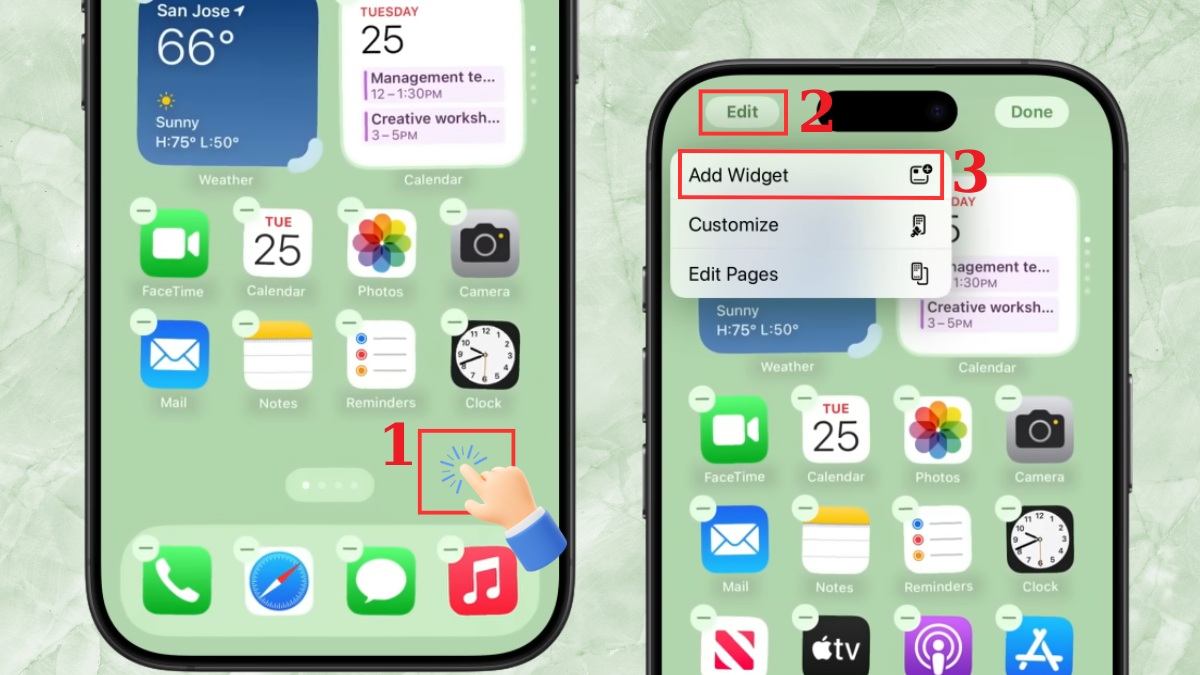
2. Chọn Widget:
Lướt tìm Widget yêu thích và bấm chọn. Lướt chọn kích thước Widget và nhấn Add Widget.
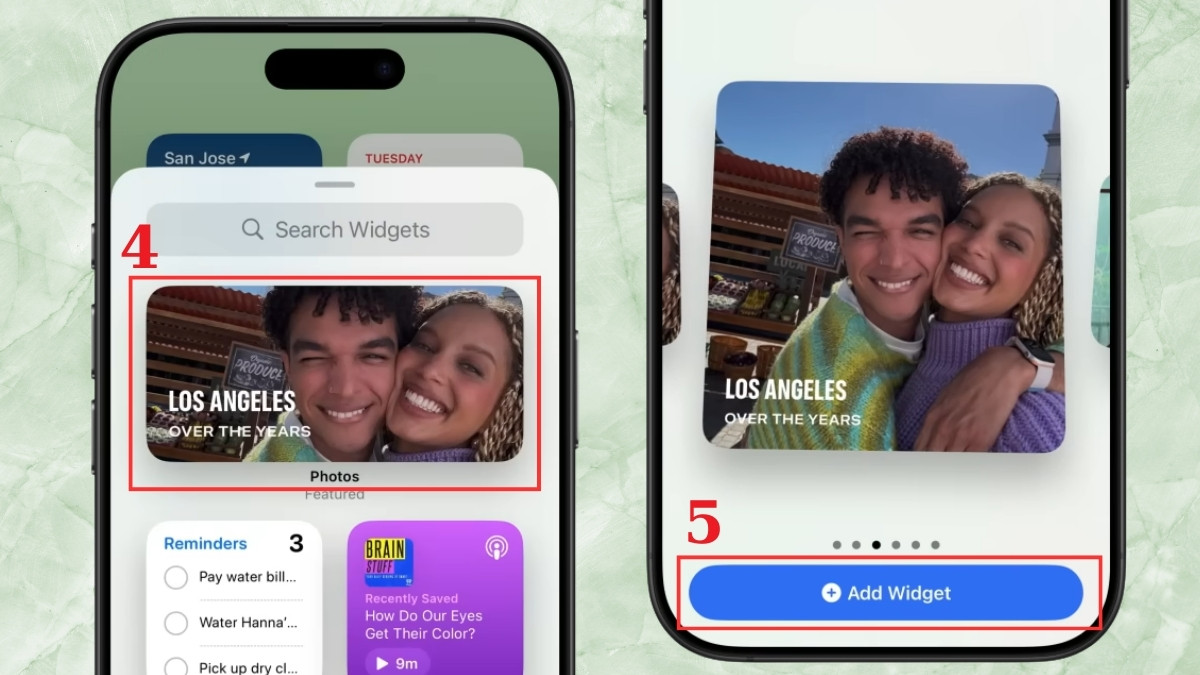
3. Nhấn Done để hoàn tất:
Sau khi Widget hiện lên, nhấn Done là thêm Widget cho iPhone thành công.
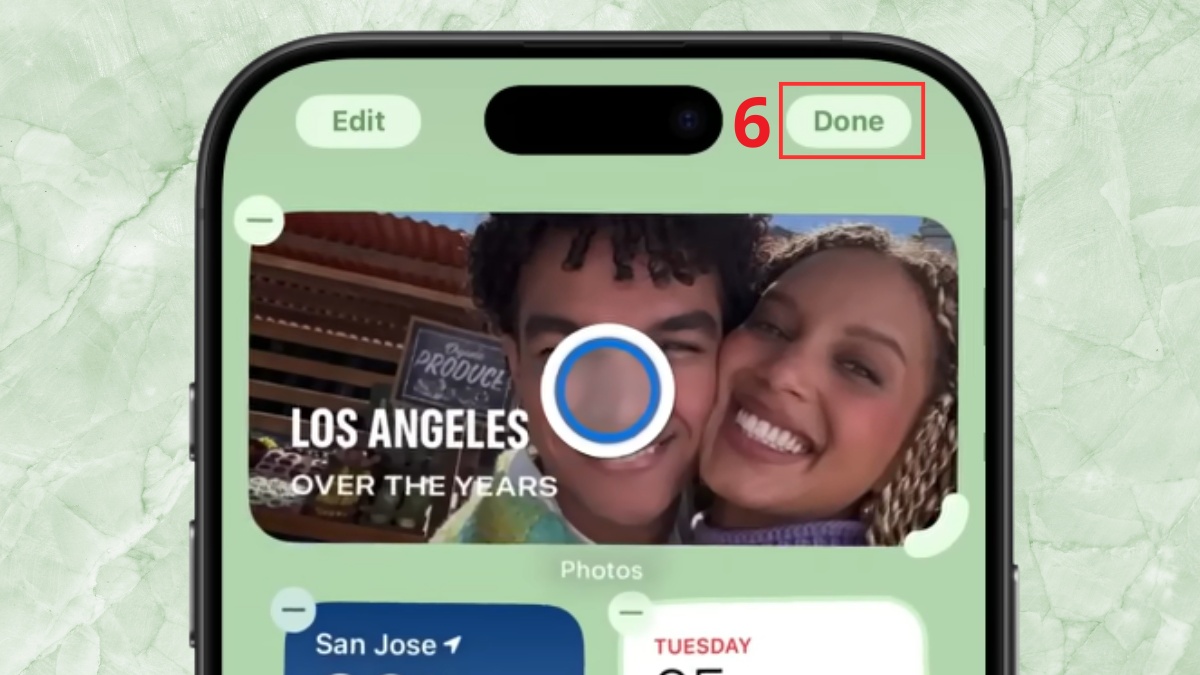
Lưu ý: Giao diện iPhone có thể thay đổi tùy phiên bản, nên thao tác có thể hơi khác. Hãy xem hướng dẫn chính thức từ Apple để có thông tin chính xác nhé!
Bạn muốn trải nghiệm iPhone cùng những tiện ích Widget thông minh? Hãy ghé CellphoneS ngay để chọn chiếc iPhone yêu thích với mức giá hợp lý, đa dạng tính năng cùng nhiều ưu đãi hấp dẫn. Xem ngay!
[Product_Listing categoryid="132" propertyid="" customlink="https://cellphones.com.vn/mobile/apple.html" title="Các dòng iPhone đang được quan tâm nhiều tại CellphoneS"]
Cách thêm Widget vào màn hình khóa
Ngoài màn hình chính, bạn có thể thực hiện cách thêm Widget cho iPhone ở màn hình khóa. Hãy xem cách làm ngay sau đây:
1. Chọn Lock Screen:
Nhấn giữ màn hình khóa rồi chọn Customize. Chọn Lock Screen.
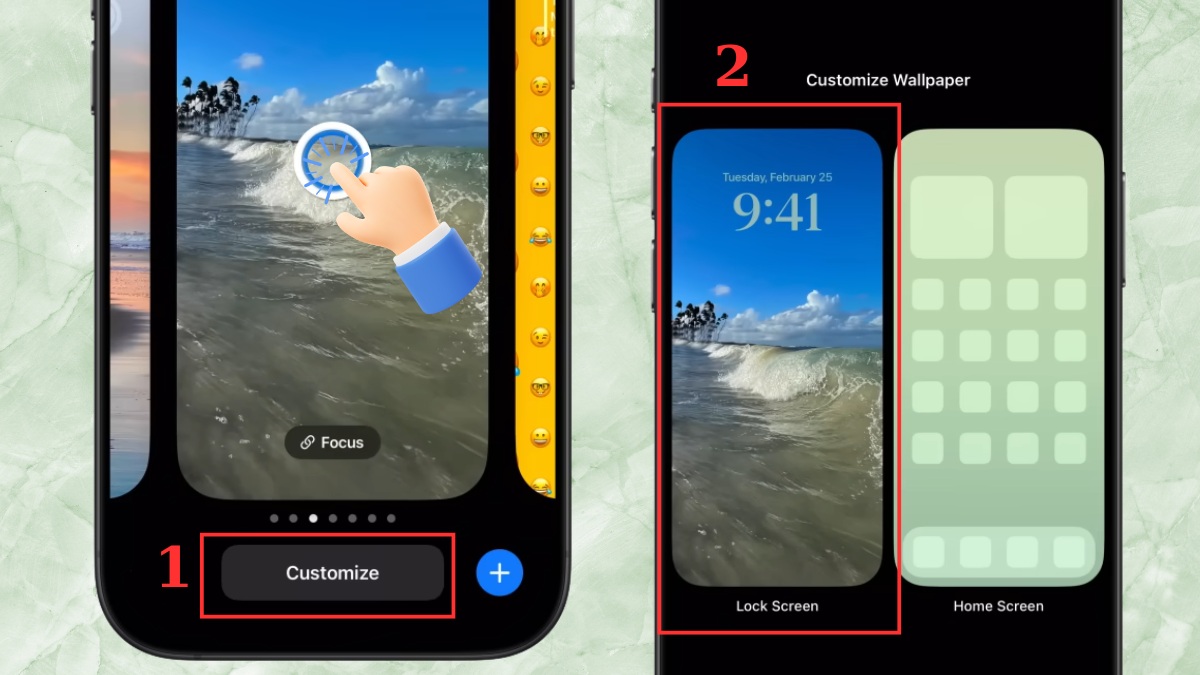
2. Thêm Widget:
Bấm chọn ADD WIDGETS. Chọn Widget mà bạn muốn thêm.
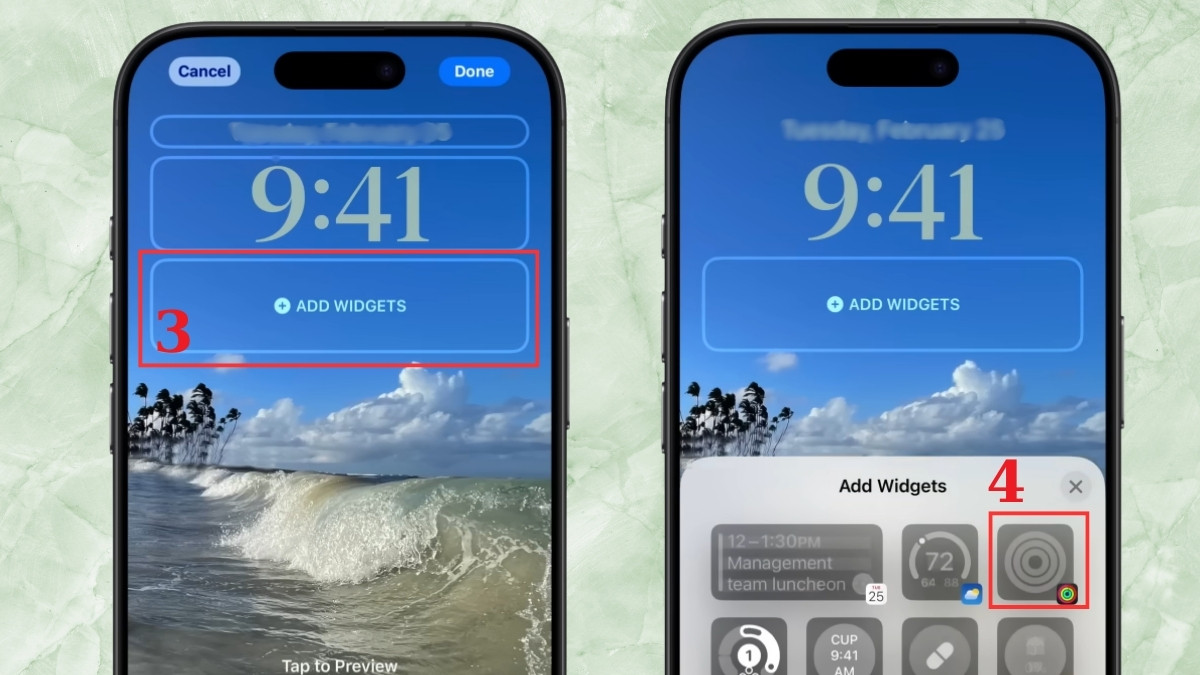
3. Nhấn Done để kết thúc:
Bấm x để thoát khỏi bảng chọn Add Widgets Bạn điều chỉnh vị trí Widget rồi nhấn Done là hoàn tất thêm Widget cho iPhone trên màn hình khóa.
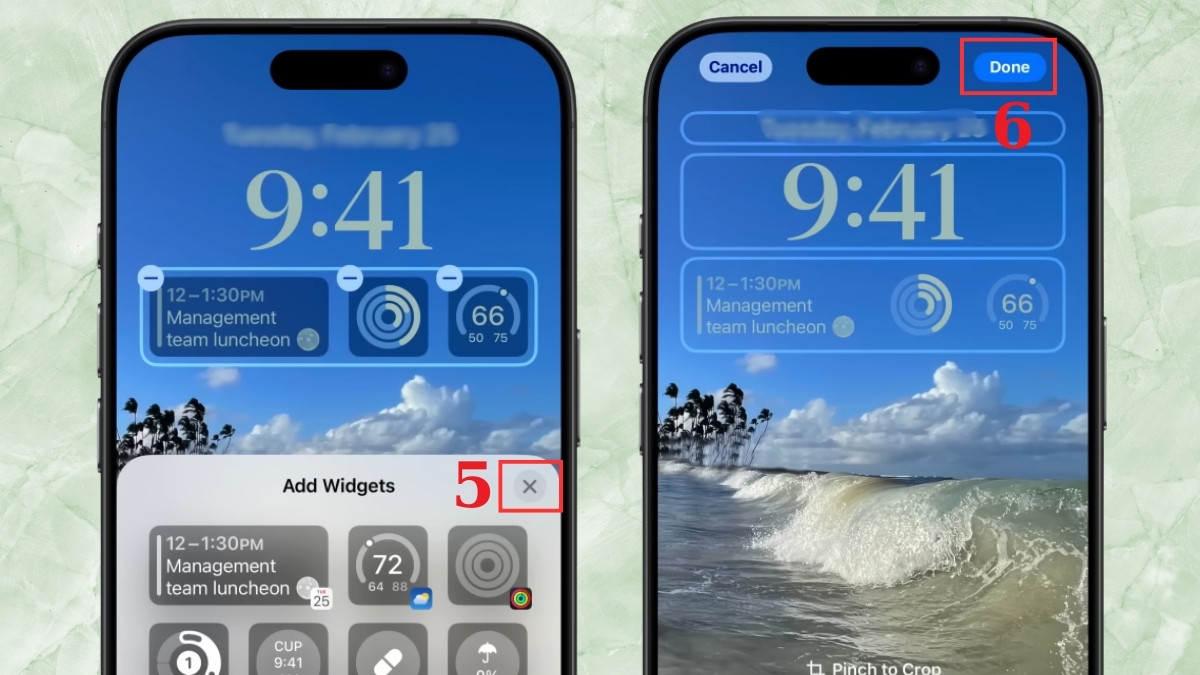
Cách chỉnh sửa Widget cho iPhone
Để Widget phù hợp hơn với thẩm mỹ và nhu cầu sử dụng, bạn hoàn toàn có thể chỉnh sửa tiện ích theo ý thích với cách làm dưới đây:
1. Chạm và giữ tiện ích:
Chạm và giữ ngón tay trên Widget mà bạn muốn chỉnh sửa cho đến khi một menu nhỏ xuất hiện. Chọn một trong các lựa chọn: Edit Widget/Edit “Tên” (chỉnh sửa tiện ích riêng), Edit Stack (Chỉnh sửa Stack).
2. Chỉnh sửa tiện ích Widget:
Bạn có thể chỉnh sửa theo:
- Smart Stack: Sắp xếp thứ tự tiện ích, thêm/xóa hoặc điều chỉnh các Widget trong ngăn xếp.
- Widget trong Stack/ Widget đơn lẻ: Thay đổi thông tin hiển thị. Ví dụ: với tiện ích Lịch (Calendar), bạn có thể điều chỉnh loại sự kiện hiển thị.
3. Xác nhận hoàn thành:
Khi đã chỉnh sửa xong, chạm vào bên ngoài tiện ích để thoát.
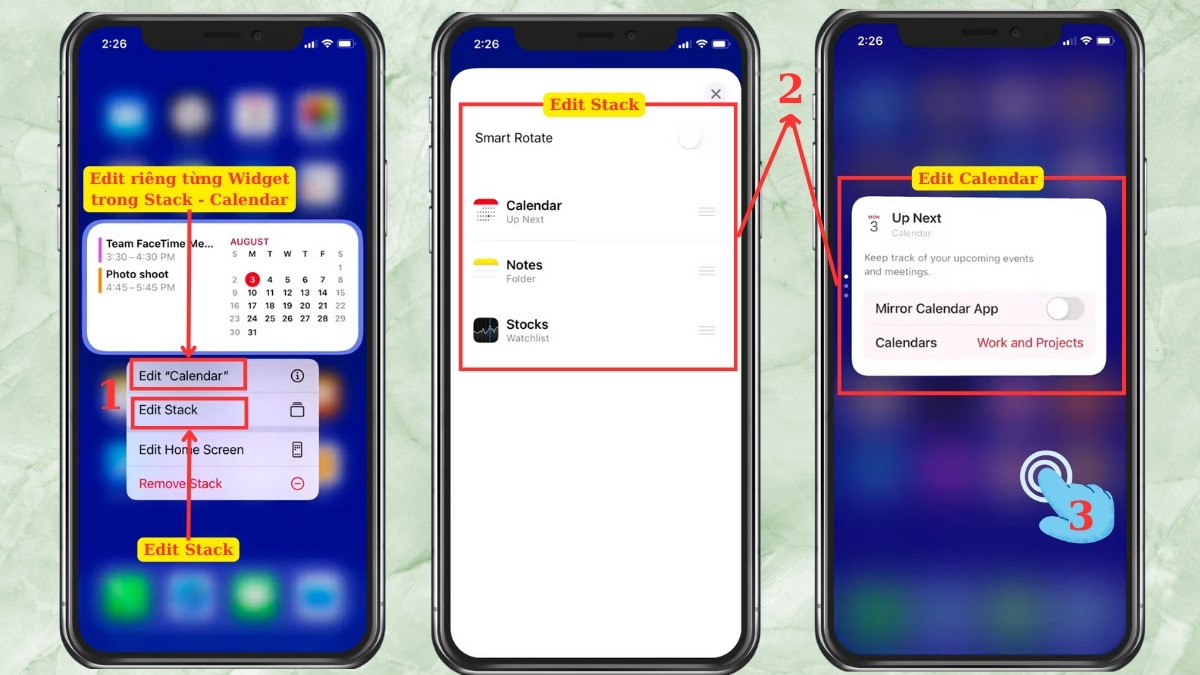
Cách xóa Widget đơn giản
Nếu tính năng Widget không còn hữu ích hoặc khiến màn hình iPhone rối mắt, bạn có thể xóa nó đi chỉ trong vài bước dưới đây:
1. Nhấn giữ Widget:
Xác định Widget mà bạn muốn xóa rồi nhấn giữ cho đến khi màn hình có sự thay đổi.
2. Chọn xóa Widget:
Chọn Remove Widget hoặc Xóa Tiện ích.
3. Xác nhận xóa:
Một hộp thoại xác nhận hiện lên, nhấn Remove hoặc Xóa để gỡ.
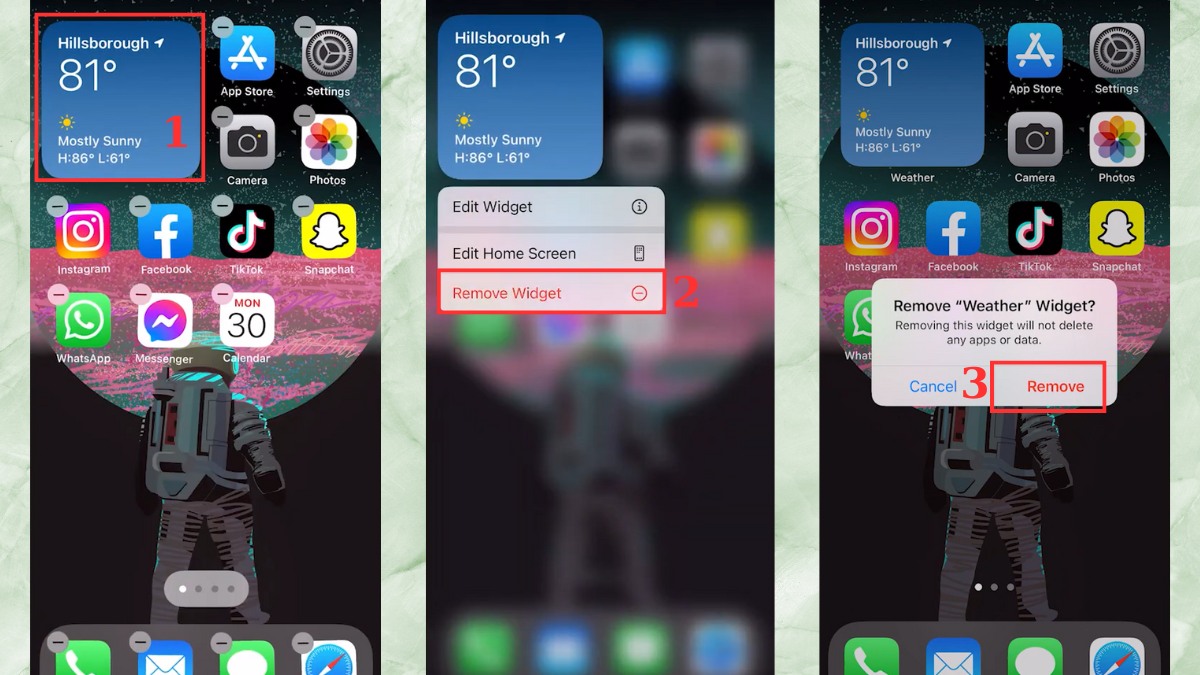
Những lưu ý khi thêm Widget cho iPhone
Thêm Widget cho iPhone tưởng chừng rất đơn giản, nhưng để tận dụng tối đa sự tiện lợi và giữ cho màn hình luôn gọn gàng, bạn cần lưu ý một số mẹo sử dụng hữu ích sau:
- Chọn Widget thật sự cần thiết: Hạn chế việc thêm quá nhiều tiện ích vì có thể làm rối mắt, mất thẩm mỹ và giảm hiệu quả sử dụng.
- Ưu tiên kích thước phù hợp: Mỗi Widget có kích thước khác nhau, hãy chọn loại vừa đủ thông tin mà vẫn giữ được sự cân đối.
- Sắp xếp theo thói quen sử dụng: Đặt các Widget thường dùng nhất ở vị trí dễ nhìn hoặc dễ thao tác nhất.
- Khai thác tính năng ngăn xếp: Tận dụng ngăn xếp để gộp nhiều Widget vào cùng một vị trí, tiết kiệm không gian mà vẫn đầy đủ tiện ích.
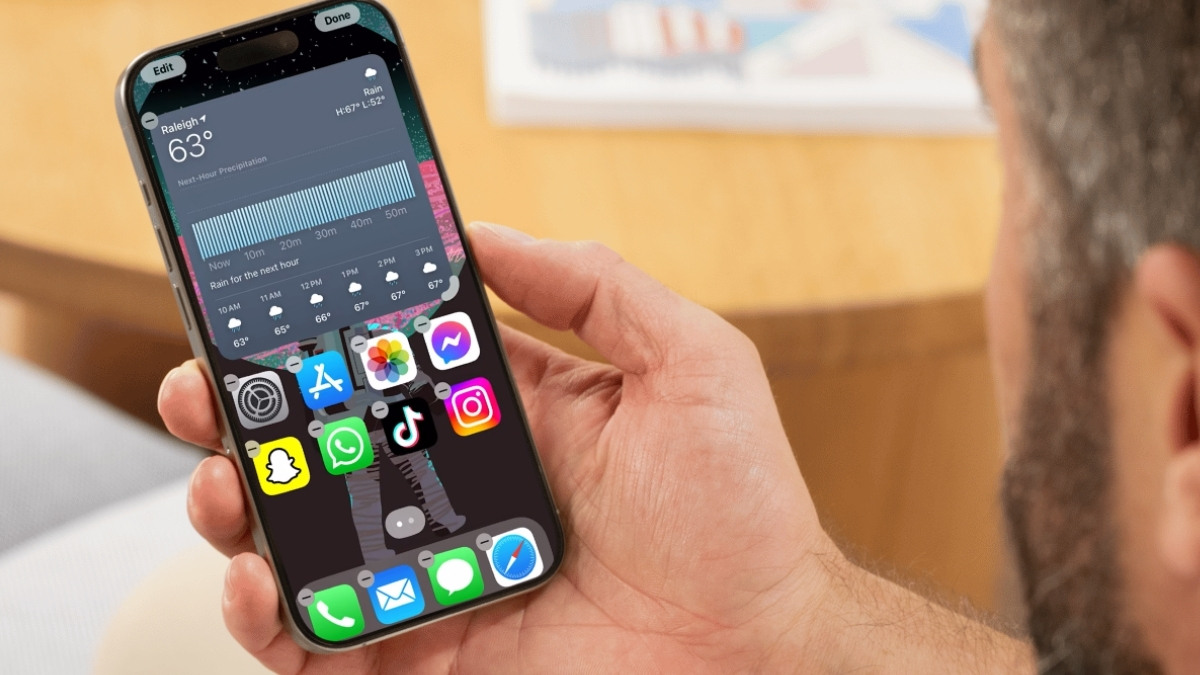
Cách thêm Widget cho iPhone giúp bạn theo dõi thông tin nhanh chóng và cá nhân hóa trải nghiệm hằng ngày. Hãy thử ngay các bước hướng dẫn ở trên để biến chiếc iPhone của bạn thành một trợ lý thông minh. Đừng bỏ qua các mẹo hay công nghệ trong những bài viết cùng chủ đề của Sforum nhé!
- Xem thêm các bài viết khác tại: Thủ thuật iPhone, iOS - Android
Câu hỏi thường gặp
Thêm Widget có tốn pin iPhone không?
Người dùng có thể nhận thấy một số Widget tiêu thụ pin nhiều hơn vì chúng cập nhật dữ liệu liên tục. Tuy nhiên, nhìn chung mức ảnh hưởng này thường không đáng kể.
Có thể chia sẻ Widget iPhone với bạn bè không?
Không, Widget chỉ là tiện ích giúp hiển thị thông tin ứng dụng. Hiện tại, Apple chưa giới thiệu tính năng chia sẻ Widget giữa các thiết bị hay với người khác.
iPhone có hỗ trợ thêm Widget Gmail hay không?
Có. Ứng dụng Gmail trên iOS hỗ trợ Widget, bạn có thể thêm để xem nhanh hộp thư đến hoặc tìm kiếm email.


.jpg)





Bình luận (0)